
Ви відчували постійний біль у плечі та шиї під час роботи на своєму комп’ютері? Висота монітора вашого Dell може бути причиною. На щастя, регулювання його висоти до відповідного рівня може допомогти полегшити цей біль.
Щоб відрегулювати висоту монітора Dell, сідайте прямо на стілець іПотягніть регульований монітор вгорудо вашої лінії зору. Відрегулюйте, поки ви не знайдете зручне розміщення, і заблокуйте його за допомогоюперемикач або кнопказзаду. На невідрегульованому моніторі Dell,Використовуйте процесор або книгуЩоб розмістити свій монітор і надати йому певну висоту.
У цьому посібнику ми обговорили, як налаштувати висоту монітора Dell простим і простим у виконанні. Ми також обговоримо деякі переваги коригування висоти монітора, щоб принести комфорт у ваше професійне чи академічне життя.
Налаштування висоти монітора Dell
Якщо ви не знаєте, як коригувати висоту монітора Dell, наші наступні 2 крокові методи допоможуть вам виконати це завдання без особливих зусиль.
Метод №1: На моніторі Dell, що регулюється висотою
Якщо у вас монітор Dell, що регулюється висотою, ви можете натягнути його, щоб налаштувати його висоту наступним чином.
- Сядьте прямона вашому кріслі.
- Витягнутинижні кутирегульованого монітора вгору до вашоголінія зору.
- Відрегулюйте моніторПоки ви не знайдете зручне розміщення.
- Заблокувати підставку за допомогоюперемикач або кнопказзаду.

Якщо цей метод не працює для вас, скористайтеся допомогоюпосібникнадається вашиммонітор виробник.
Метод №2: На монітору, що не коригується
Щоб відрегулювати висоту незмінного монітора Dell, вам може знадобитися скористатися інструментом або деякими предметами, що лежать навколо наступних способів.
Шлях №1: Купівля позиції
Найкращий спосіб відрегулювати ваш незайманий монітор Dell-це отриматимонітор. Не тільки цей монітор дозволить вам змінити висоту монітора на рівень комфорту, але й будечіткий вгору дещо простірна своєму столі.

Просто поставте підставку наплоска поверхняі прикріпіть свій монітор до підставки за допомогою йогоІнструкції вручну. Після надійно прикріпленого ви можете нахилити і повернути свій монітор, щоб отримати ідеальне розміщення відповідно до ваших потреб комфорту.
Шлях №2: Використання свого процесора
Якщо ви не хочете витрачати долари, щоб придбати монітор, ви також можете використовувати свій процесор на його місці. Покладіть свій процесор на комп'ютерний стіл на рівній поверхні,горизонтально. Потім обережно розмістіть свій монітор над ним,забезпечення не застосовувати занадто багато тискна ньому.
Вуаля! Висота монітора вашого Dell тепер відрегульована до рівня очей.
Шлях №3: Використання деяких книг
Хоча використання процесора як підставки може бути практичним, переміщення такої істотної та важкої частини вашого ПКможе бути не безпечний. Натомість ви можетеВикористовуйте будь -які книги навколо вашого будинкуЩоб створити бажаний рівень висоти та покладіть над ними свій монітор Dell.
Порівняно з процесором, ви можетедодавання або видалити книгуабо два довідрегулювати висотавашого монітора.
Переваги коригування висоти монітора Dell
Якщо ви регулярно сидите за столом з 9 до 5 і працюєте за комп’ютером, коригування висоти монітора Dell значно вплине на ваше здоров'я та підвищить ефективність роботи.
- Дайте вамкраще кут огляду.
- Дайте вамкраще постава.
- Зменшити тискна очах.
- Зменшити стресна плечах і шиї.
Резюме
У цьому посібнику обговорюється коригування висоти монітора Dell за допомогою звичайних та нетрадиційних підходів. Ми також обговорювали збільшення висоти несправедливих моніторів DELL по-різному та переваги цього.
Сподіваємось, на ваше запитання відповіли, і ви можете попрощатися з болем у шиї та спині.
Часті запитання
Якщо ви розміщуєте свій монітор безпосередньо на столі, це можегальмує його здатність надавати вам чіткий і збалансований звук, коли звукові хвилі відскакують з важкої та світловідбиваючої поверхні вашого столу, перш ніж ви їх почуєте. Таким чином, краще поставити свій студійний моніторна стенді покращити якість звуку.
Стандартна відстань перегляду від ока до передньої поверхні екрана монітораміж 20 і 40 дюймів(50 і 100 см).




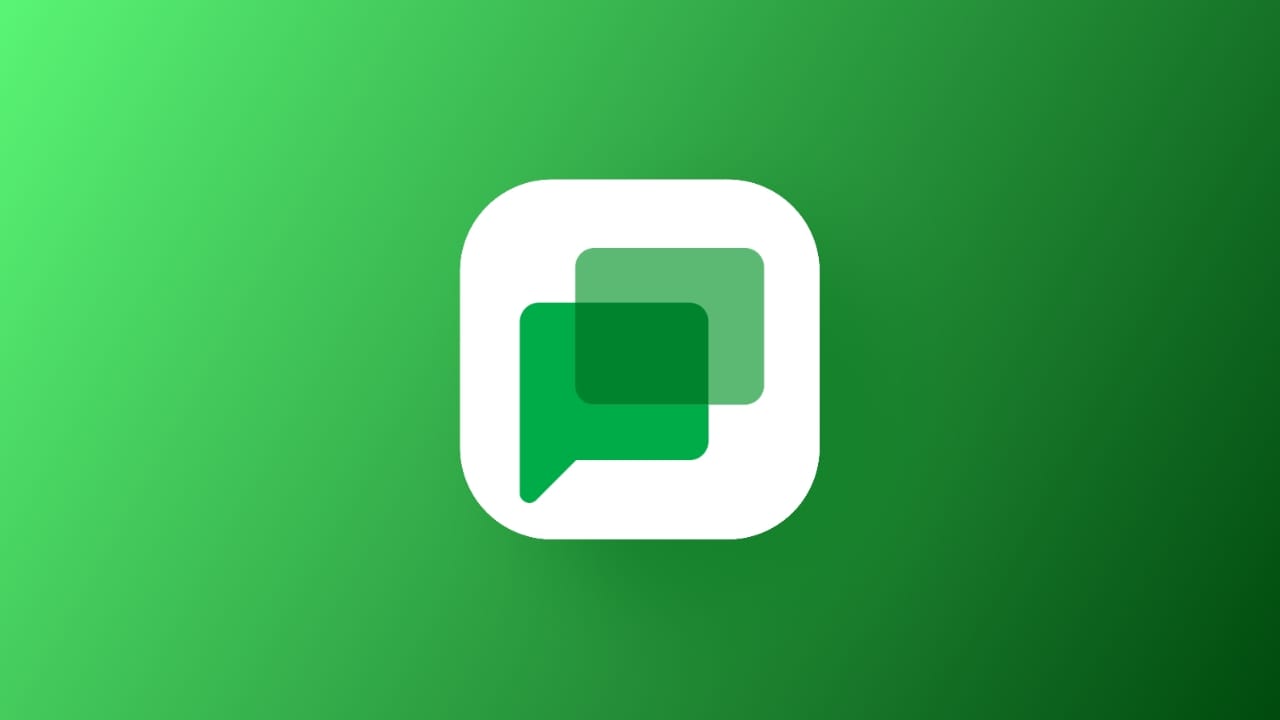

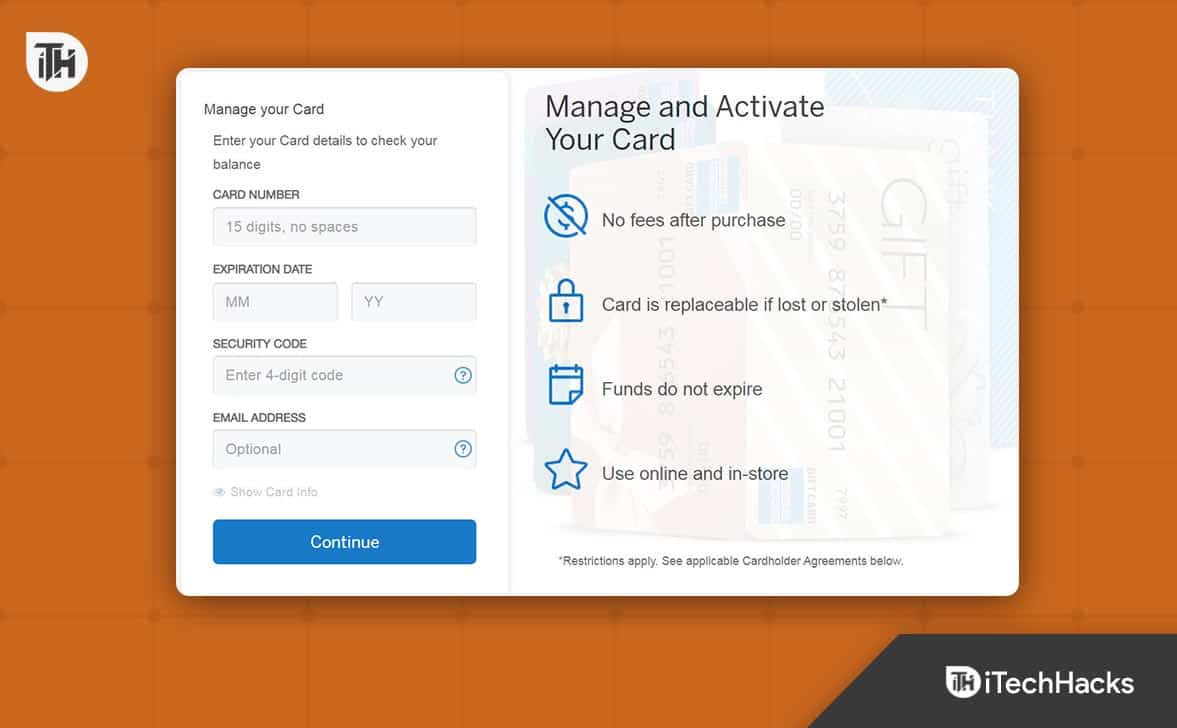




![Dell Supportastist не працює; Просто крутиться [виправити]](https://elsefix.com/tech/tejana/wp-content/uploads/2025/01/Dell-SupportAssist-not-working-Just-spins-Fix.jpg)